Здесь, / dev / sdb1 настроен на установку на пути / хранилище / disk2p1. Это нормально и работает. Но существует проблема. / dev / sdb1 это первый раздел второго жесткого диска вашего компьютера. по аналогии, / dev / sda1 это первый раздел первого жесткого диска. Нет никакой гарантии, что / dev / sdb1 всегда будет / dev / sdb1. В зависимости от порядка подключения жестких дисков к материнской плате он может измениться. Если это произойдет, ваши жесткие диски могут быть подключены в неправильные точки подключения, что приведет к потере или повреждению данных.
Чтобы решить эту проблему, мы можем использовать UUID или LABEL. UUID - лучший выбор, поскольку он уникален во всей системе. Даже если это другая компьютерная система, вероятность дублирования UUID практически равна нулю.
LABEL, с другой стороны, - это короткое имя, которое вы можете указать при форматировании раздела для идентификации диска. Многие люди могут использовать один и тот же LABEL. Итак, уникальность LABEL зависит от того, насколько творчески вы присваиваете названия своим разделам.
В этой статье я покажу вам, как монтировать разделы, используя UUID и LABEL, используя / etc / fstab файл в Linux. Итак, приступим.
Нахождение UUID и LABEL разделов:
Есть несколько способов найти UUID и LABEL раздела. В этом разделе я покажу вам некоторые из них.
Вы можете найти UUID и LABEL всех разделов из командной строки следующим образом:
$ sudo blkid | grep -v циклКак видите, МЕТКА а также UUID всех разделов в вашей системе перечислен. Есть еще один параметр, который вам понадобится для монтирования раздела, файловая система ТИП. Например, / dev / sdb1 в моем случае есть ЭТИКЕТКА www, UUUID 7a75296d-412a-467c-a659-283298910746 и TYPE (тип файловой системы) ext4.

Вы также можете найти UUID и LABEL раздела в GNOME Disk Utility, как показано на скриншоте ниже.
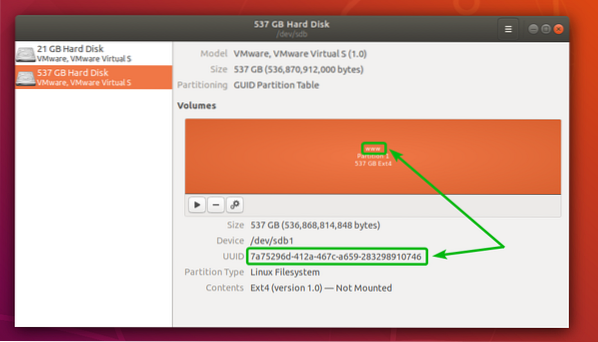
Монтирование разделов с использованием UUID:
В этом разделе я покажу вам, как постоянно монтировать разделы с помощью UUID.
Сначала найдите UUID раздела, который вы хотите смонтировать, используя один из методов, указанных выше.
Допустим, вы хотите смонтировать раздел / dev / sdb1 используя его UUID 7a75296d-412a-467c-a659-283298910746 на путь / var / www.
Затем создайте новый каталог (в моем случае / var / www), где вы хотите смонтировать раздел, если он еще не существует, с помощью следующей команды:
$ sudo mkdir / var / www
Теперь откройте / etc / fstab файл конфигурации с вашим любимым текстовым редактором. Я собираюсь использовать нано.
$ sudo nano / etc / fstab
Теперь добавьте следующую строку в конец файла.
UUID = 7a75296d-412a-467c-a659-283298910746 / var / www ext4 по умолчанию 0 0ПРИМЕЧАНИЕ: Заменить 7a75296d-412a-467c-a659-283298910746 с UUID вашего раздела, / var / www с путем к каталогу, в который вы хотите смонтировать раздел, и ext4 с типом файловой системы, если ваша не относится к типу ext4.
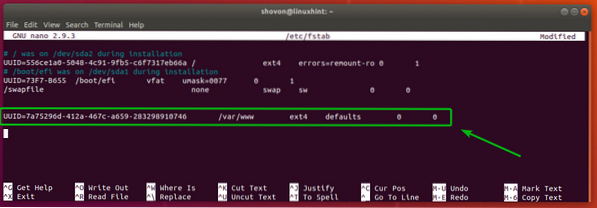
Теперь нажмите
Наконец, перезагрузите компьютер с помощью следующей команды:
$ sudo перезагрузка
После запуска компьютера проверьте, правильно ли смонтирован раздел, с помощью следующей команды:
$ df -h | grep -v циклЗдесь вы можете увидеть / dev / sdb1 установлен в / var / www. Итак, это сработало.
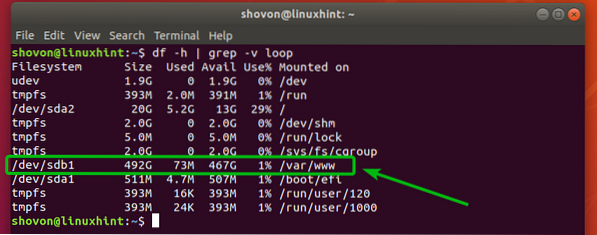
Монтирование разделов с помощью LABEL:
В этом разделе я покажу вам, как монтировать разделы на постоянной основе, используя LABEL раздела.
Вот у меня перегородка / dev / sdc1 с ЭТИКЕТКОЙ Данные.

Допустим, я хочу смонтировать / dev / sdc1 используя ЭТИКЕТКУ Данные в пути к каталогу /данные.
Для этого сначала убедитесь, что путь к каталогу /данные существуют. Если это не так, создайте его с помощью следующей команды:
$ sudo mkdir / данные
Теперь откройте / etc / fstab файл конфигурации с вашим любимым текстовым редактором. Опять же, я собираюсь использовать нано.
$ sudo nano / etc / fstab
Теперь добавьте следующую строку в конец файла.
LABEL = Данные / данные vfat по умолчанию 0 0ПРИМЕЧАНИЕ: Заменять Данные с LABEL вашего раздела, /данные с путем к каталогу, в который вы хотите смонтировать раздел, и vfat с типом файловой системы, если ваша не относится к типу vfat.'
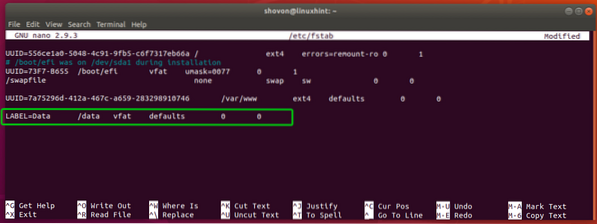
Теперь нажмите
Наконец, перезагрузите компьютер с помощью следующей команды:
$ sudo перезагрузка
После запуска компьютера проверьте, правильно ли смонтирован раздел, с помощью следующей команды:
$ df -h | grep -v циклКак вы видете / dev / sdc1 монтируется в пути к каталогу /данные. большой!
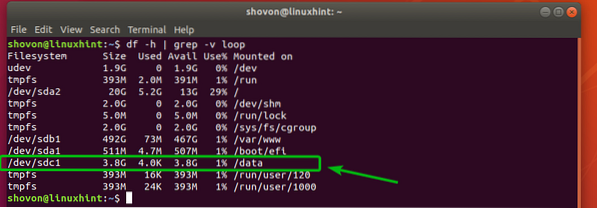
Итак, вот как вы монтируете разделы, используя UUID и LABEL. Спасибо, что прочитали эту статью.
 Phenquestions
Phenquestions


